谷歌地圖是一款很實用的應用程式,幾乎可以顯示任何您想去的地方。無論是開車、乘坐巴士、騎車還是徒步,都能為您提供路線指引。有時,當您需要發送一些路線去指引他人或者記錄一個地方時,最好的方式就是對地圖進行螢幕擷取。這篇文章就是介紹幾種實用的方法,在Windows,Mac,iOS和Android上擷取Google地圖並進行注釋。
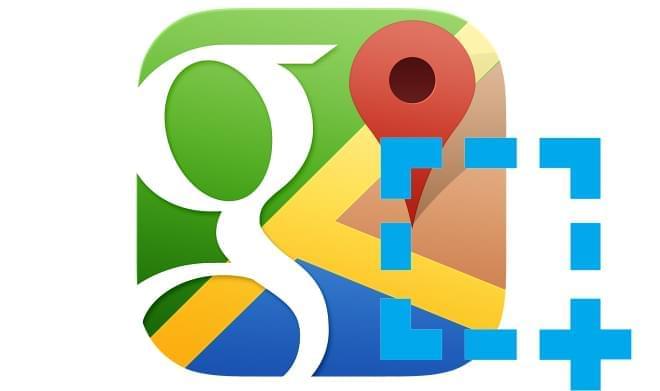
對於用戶來說,使用默認擷取谷歌地圖的方式是非常簡單且容易上手的:
1.在Windows上按下“print Screen”鍵;
2.在Mac上用“Command+Shift+3/4”的快捷方式;
3.在IOS/Android上按著“電源開關+主頁/音量遞減”鍵;
然而,透過這些方法去擷圖的話需要增加額外的注釋才能在指引其他人的時候更加醒目,因此,明智的做法就是通過協力廠商的工具或者是APP,使擷圖和注釋功能融合在一起,這樣就能一步到位了。
在Windows和Mac上擷取谷歌高清地圖
Apowersoft免費螢幕擷取王是您在Windows和Mac上使用的最好選擇。基於Web的專業截圖應用程式,它能進行全螢幕截取,固定區域截取,自由視窗截取等多種擷取模式。除此之外,該程式還提供了一個圖像編輯器,允許在擷取的畫面中添加線條、箭頭和文本。用這款谷歌地圖擷取軟體進行截圖只需要根據下面的幾個步驟就行:
- 進入到Apowersoft免費螢幕截取王應用網頁,按一下“開始截圖”,在啟動程序之前會有一個安裝啟動器的介面,這個只會在第一次使用的時候出現,請安心下載安裝。
- 應用程式啟動后會顯示工具介面和相機應用的圖示,在另一個網頁窗口上開啟並顯示谷歌地圖。
- 按下“print Screen”鍵,拖動滑鼠選擇一個地區然後釋放滑鼠來確認它。之後,就可以使用注釋選項添加注釋在谷歌地圖的截圖上。
- 完成了截圖之後,按一下按鍵儲存圖像到電腦檔案夾。或者,也可以通過點擊相應的垂直工具列上的分享按鈕將截圖上傳到社交網路上去。
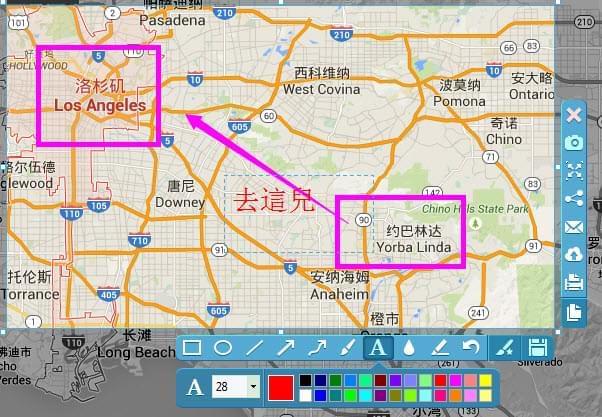
這個應用程式還有一個具有更強大功能的專業版。比如它擁有各種各樣的螢幕捕獲模式和截圖調度器。更重要的是,它的內置圖像編輯器能在谷歌地圖的截圖上做多個注釋。您可以按下面的按鈕去下載它。
在iOS上擷取谷歌地圖
用Skitch在iPhone上進行圖像編輯是個很好的選擇。注釋谷歌的地圖螢幕截取圖像之前,首先需要透過使用預設的截圖方式(按“電源+主頁”按鈕)擷取螢幕,然後開啟Skitch在幻燈片底部的功能表選擇“圖片”,選擇了谷歌地圖螢幕截取圖像之後,就會進入到圖片編輯的介面。而後,就可以根據您的喜好添加任何記號和標注。

在安卓系統上進行谷歌地圖螢幕擷取
Screenshot Ultimate是一個不需要root的安卓設備免費截圖APP。它擁有多種方法執行螢幕擷取的功能,包括震動、聲音、小部件按鈕等等,這使得它很容易對谷歌地圖進行螢幕擷取。此外,這款應用程式還提供了許多不同的編輯選項。在對地圖截圖添加指令的情況下,您可以添加文件和草圖在上面。除此之外,這款應用程式還允許您上傳截圖至Imgur,Picasa等。
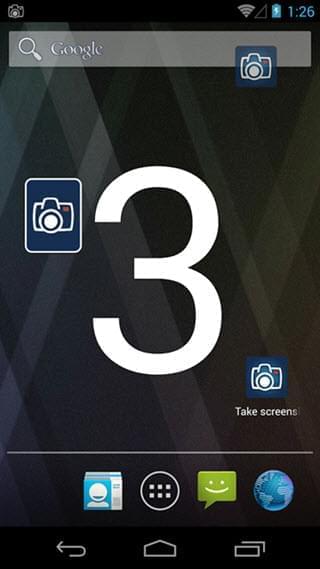
結論:
這篇文章對如何在不同的作業系統上使用協力廠商工具,對谷歌地圖進行擷取以及編輯提供了不同的解決方案。您可以在Windows系統和Mac上使用免費螢幕截取王,簡單易用。在iOS和Android設備上,使用Skitch或者Screenshot Ultimate截圖APP進行截圖。


我要評論